iPhone, với hàng loạt công nghệ tiên tiến, không chỉ là một chiếc điện thoại thông minh đơn thuần mà còn là kho tàng của những công cụ mạnh mẽ, được thiết kế để nâng tầm trải nghiệm sử dụng hàng ngày của bạn. Đôi khi, những tính năng này lại ẩn mình, ít được biết đến hoặc bị bỏ qua, mặc dù chúng có thể mang lại sự tiện lợi đáng kinh ngạc và giúp bạn tương tác với thiết bị của mình một cách dễ dàng, hiệu quả hơn.
Bài viết này từ thuthuatdidong.net sẽ cùng bạn khám phá những “viên ngọc ẩn” trong hệ điều hành iOS, từ các phím tắt tiện lợi đến những công cụ hỗ trợ thông minh. Khi bạn bắt đầu sử dụng chúng, bạn sẽ tự hỏi tại sao mình không biết đến chúng sớm hơn, và chúng sẽ nhanh chóng trở thành một phần không thể thiếu trong cách bạn tương tác với chiếc iPhone của mình. Hãy cùng đi sâu vào tìm hiểu 7 tính năng tuyệt vời này!
1. Kích Hoạt Hành Động Bằng Cú Chạm Lưng (Back Tap)
Back Tap là gì và lợi ích của nó
Bạn có biết rằng mặt lưng iPhone của bạn cũng có thể hoạt động như một nút bấm ẩn? Tính năng Back Tap (Chạm lưng) cho phép iPhone phát hiện các cú chạm hai lần hoặc ba lần vào mặt lưng thiết bị, và bạn có thể gán các hành động cụ thể cho những cú chạm này. Đây là một mẹo cực kỳ hữu ích để điều hướng iPhone nhanh hơn. Ví dụ, bạn có thể thiết lập chạm hai lần để mở Trung tâm điều khiển (Control Center) khi ngón cái của bạn không thể với tới góc trên bên phải màn hình một cách dễ dàng.
Hướng dẫn cài đặt tính năng Back Tap
Để kích hoạt tính năng Back Tap và gán một hành động cho nó, hãy thực hiện theo các bước sau:
- Đi tới Cài đặt (Settings) > Trợ năng (Accessibility) > Cảm ứng (Touch) > Chạm vào mặt sau (Back Tap).
- Chạm vào Chạm hai lần (Double Tap).
- Chọn một hành động từ danh sách.
- Chạm vào Chạm vào mặt sau (Back Tap) ở góc trên bên trái màn hình để quay lại.
- Lặp lại bước hai đến bốn cho tùy chọn Chạm ba lần (Triple Tap).
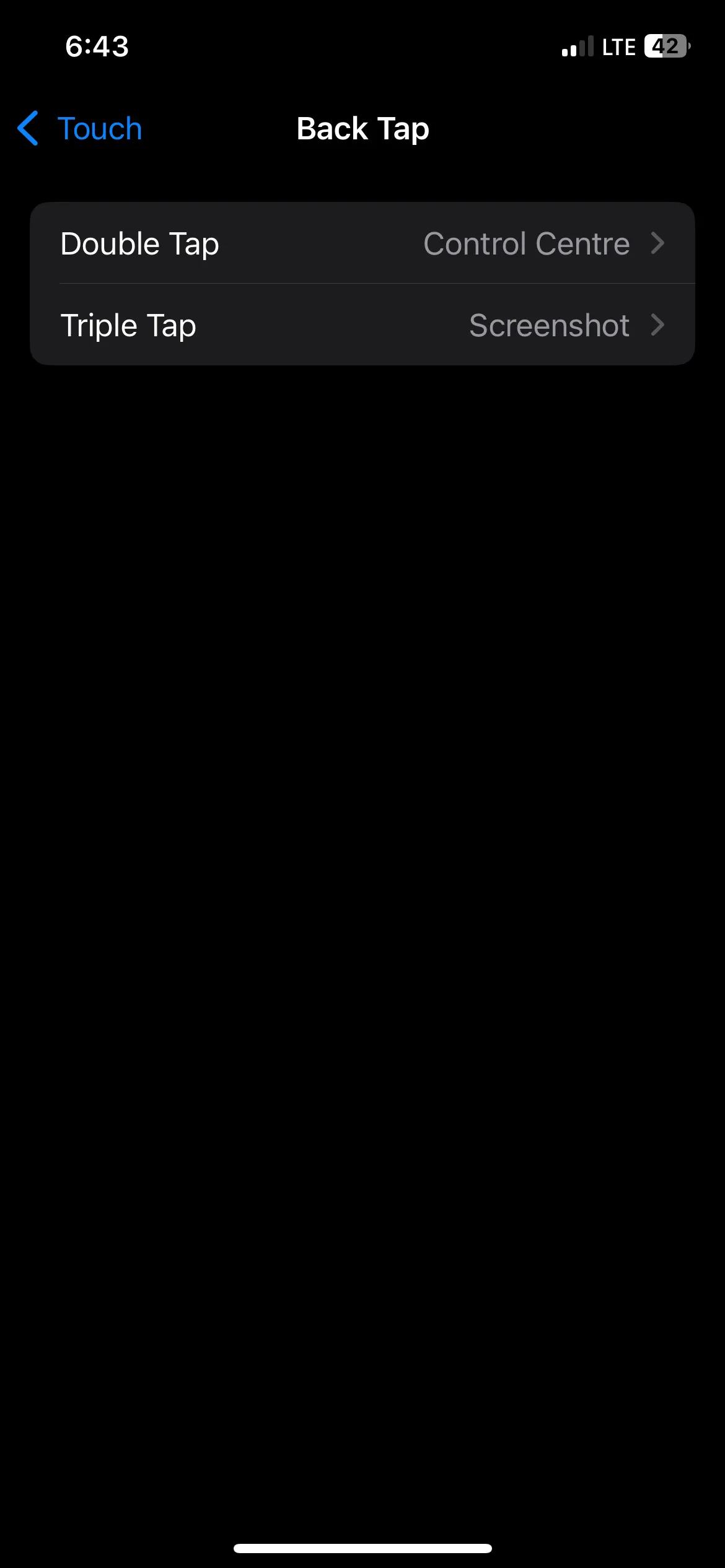 Cài đặt tính năng Chạm hai lần mặt lưng (Back Tap) trên iPhone
Cài đặt tính năng Chạm hai lần mặt lưng (Back Tap) trên iPhone
Từ bây giờ, khi bạn chạm hai lần hoặc ba lần vào mặt lưng iPhone, hành động đã gán sẽ được thực hiện ngay lập tức.
2. Tương Tác Với Văn Bản Trực Tiếp Từ Ảnh và Camera (Live Text)
Live Text: Sức mạnh của văn bản trong hình ảnh
Tính năng Live Text cho phép bạn tương tác với văn bản trong ảnh, ảnh chụp màn hình và thậm chí là ngay trong ứng dụng Camera. Đây là một công cụ cực kỳ tiện dụng khi bạn cần sao chép một URL, số điện thoại hoặc bất kỳ thông tin văn bản nào từ một hình ảnh, giúp bạn tiết kiệm thời gian và tránh việc phải ghi nhớ rồi gõ lại thủ công.
Cách sử dụng Live Text hiệu quả
Để sử dụng tính năng Live Text, bạn chỉ cần mở một hình ảnh trong ứng dụng Ảnh và nhấn giữ vào phần văn bản bạn muốn tương tác. Sau khi văn bản được chọn, bạn có thể dùng các tay cầm để điều chỉnh vùng chọn. Một menu sẽ xuất hiện phía trên vùng chọn với các tùy chọn như Sao chép (Copy), Chọn tất cả (Select All), Tra cứu (Look Up), Dịch (Translate) và Tìm trên web (Search Web).
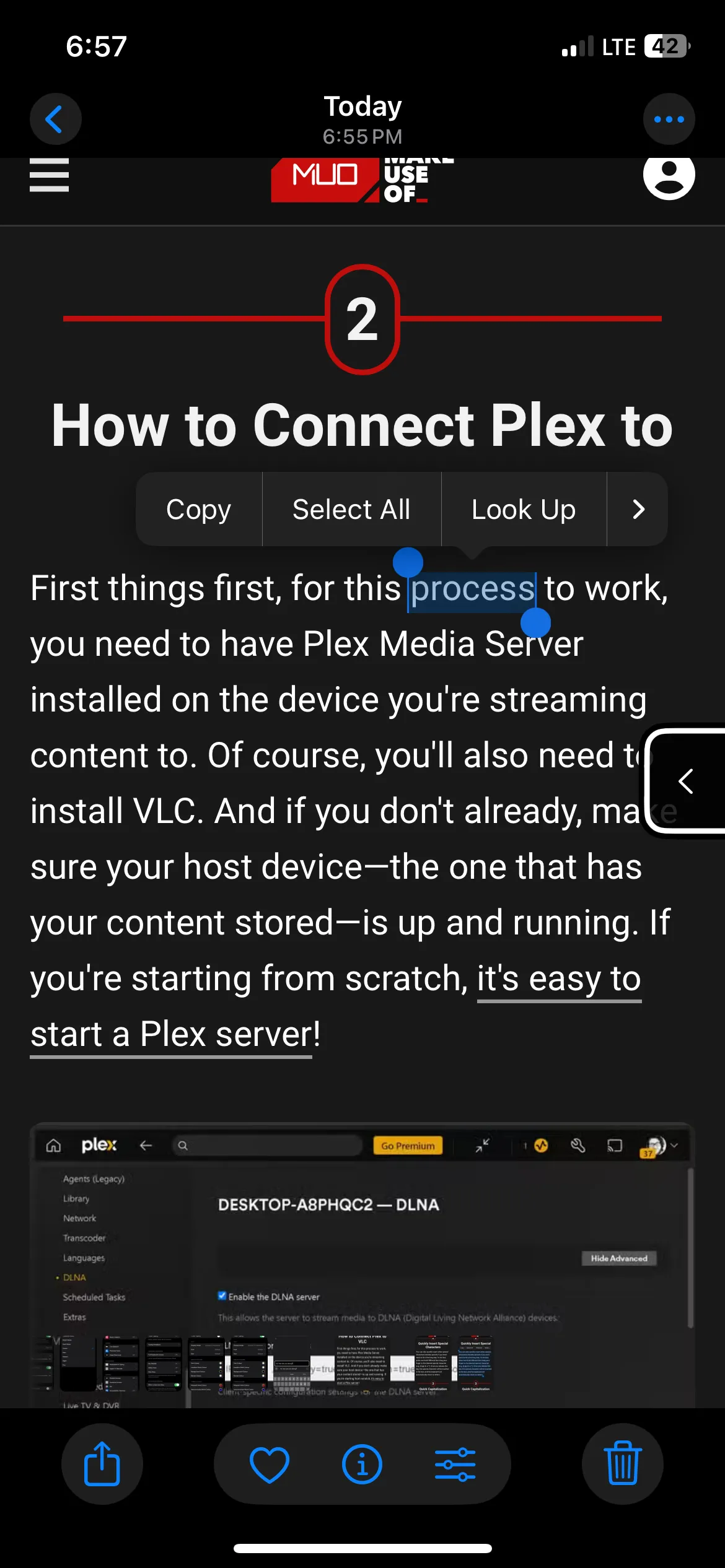 Sử dụng Live Text để chọn văn bản trong ảnh trên iPhone
Sử dụng Live Text để chọn văn bản trong ảnh trên iPhone
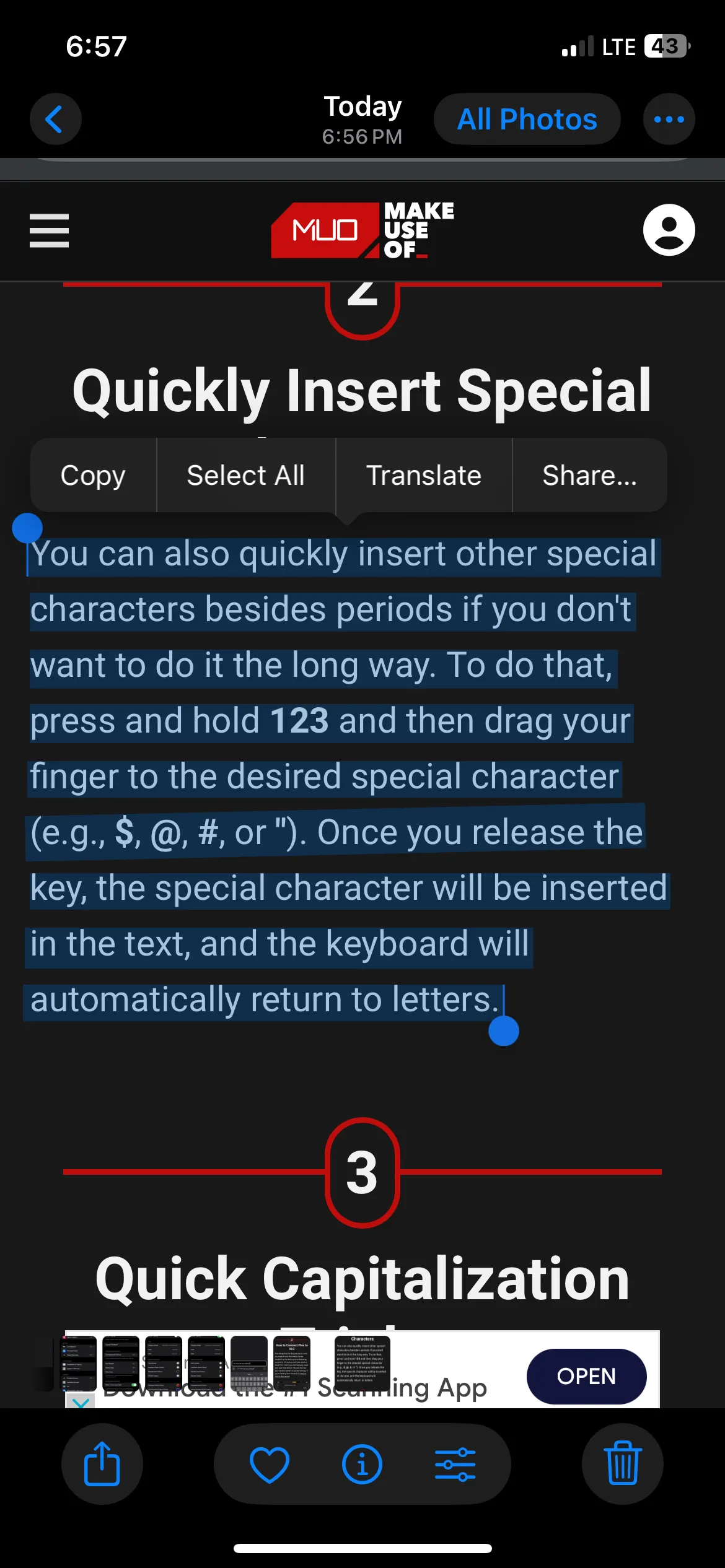 Trích xuất và tương tác văn bản từ hình ảnh bằng Live Text trên iPhone với các tùy chọn
Trích xuất và tương tác văn bản từ hình ảnh bằng Live Text trên iPhone với các tùy chọn
Tính năng này thực sự hữu ích để “bắt” văn bản từ ảnh hoặc ảnh chụp màn hình một cách nhanh chóng.
3. Mang Đến Kiểm Soát Tùy Chỉnh Với AssistiveTouch
AssistiveTouch: Nút ảo đa năng
AssistiveTouch thêm một nút ảo vào màn hình iPhone của bạn. Khi bạn chạm vào nút này, một menu với các biểu tượng sẽ hiện ra, cung cấp quyền truy cập nhanh vào nhiều chức năng và cử chỉ khác nhau. Ví dụ, bạn có thể sử dụng các biểu tượng này để chụp ảnh màn hình, điều chỉnh âm lượng hoặc mở Trung tâm điều khiển.
Mặc dù mục đích chính của AssistiveTouch là làm cho iPhone dễ tiếp cận hơn đối với người dùng có hạn chế về thể chất, nhưng bất kỳ ai cũng có thể sử dụng nó nếu thích các tùy chỉnh điều khiển tiện lợi.
Hướng dẫn bật và tùy chỉnh AssistiveTouch
Để thêm nút AssistiveTouch vào màn hình iPhone của bạn, hãy vào Cài đặt (Settings) > Trợ năng (Accessibility) > Cảm ứng (Touch) > AssistiveTouch và bật nó lên. Bạn sẽ thấy nút này xuất hiện ở gần góc dưới bên trái màn hình.
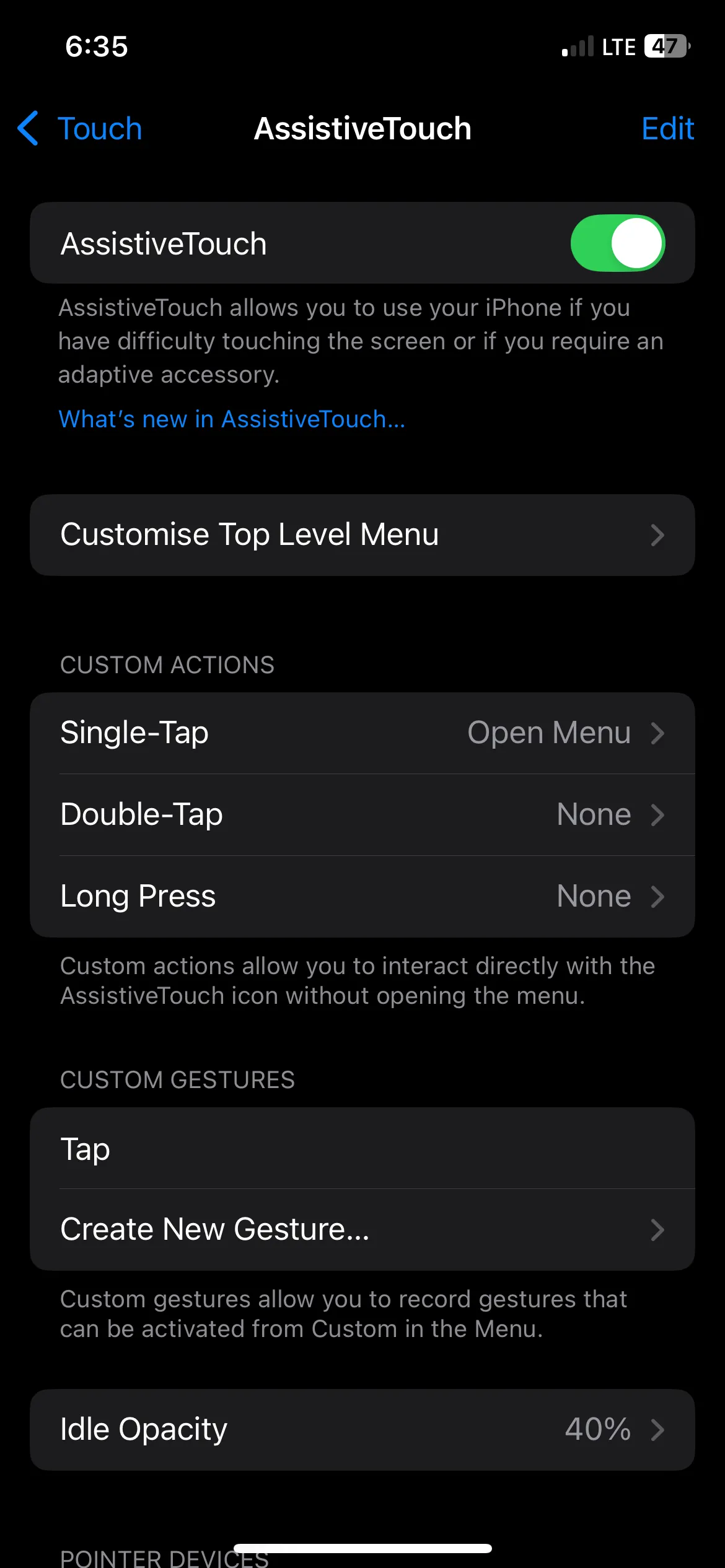 Bật tính năng AssistiveTouch (nút Home ảo) trên điện thoại iPhone
Bật tính năng AssistiveTouch (nút Home ảo) trên điện thoại iPhone
Nếu bạn muốn thay đổi hành động của một biểu tượng cụ thể, hãy làm theo các bước dưới đây:
- Chạm vào Tùy chỉnh menu cấp cao nhất (Customize Top-Level Menu) trong cài đặt AssistiveTouch.
- Chạm vào một trong các biểu tượng trong menu.
- Chọn một hành động từ danh sách, chẳng hạn như Chụm (Pinch), Chụp ảnh màn hình (Screenshot) hoặc Khởi động lại (Restart).
- Chạm vào Xong (Done) ở góc trên bên phải màn hình để thiết lập hành động.
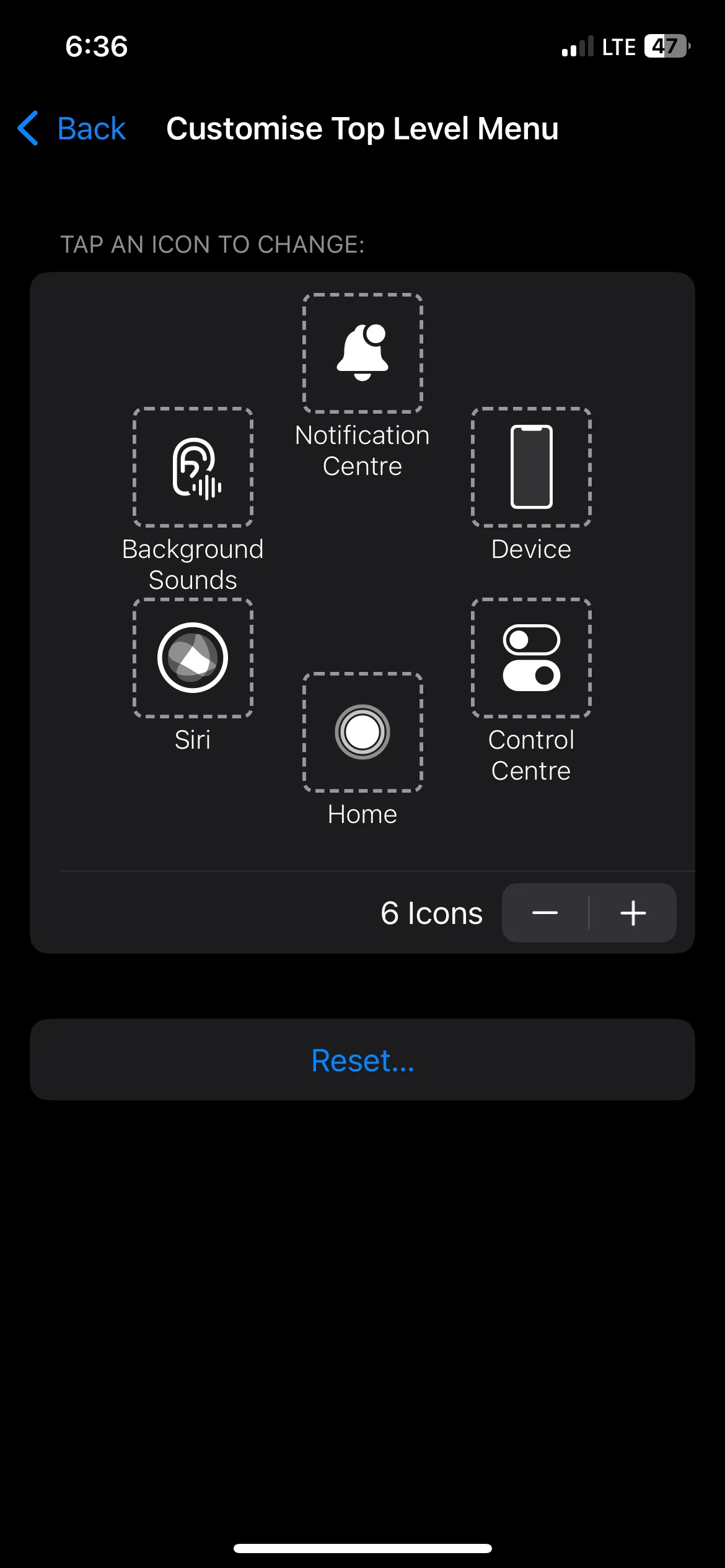 Tùy chỉnh menu cấp cao nhất của AssistiveTouch trên iPhone với các phím tắt nhanh
Tùy chỉnh menu cấp cao nhất của AssistiveTouch trên iPhone với các phím tắt nhanh
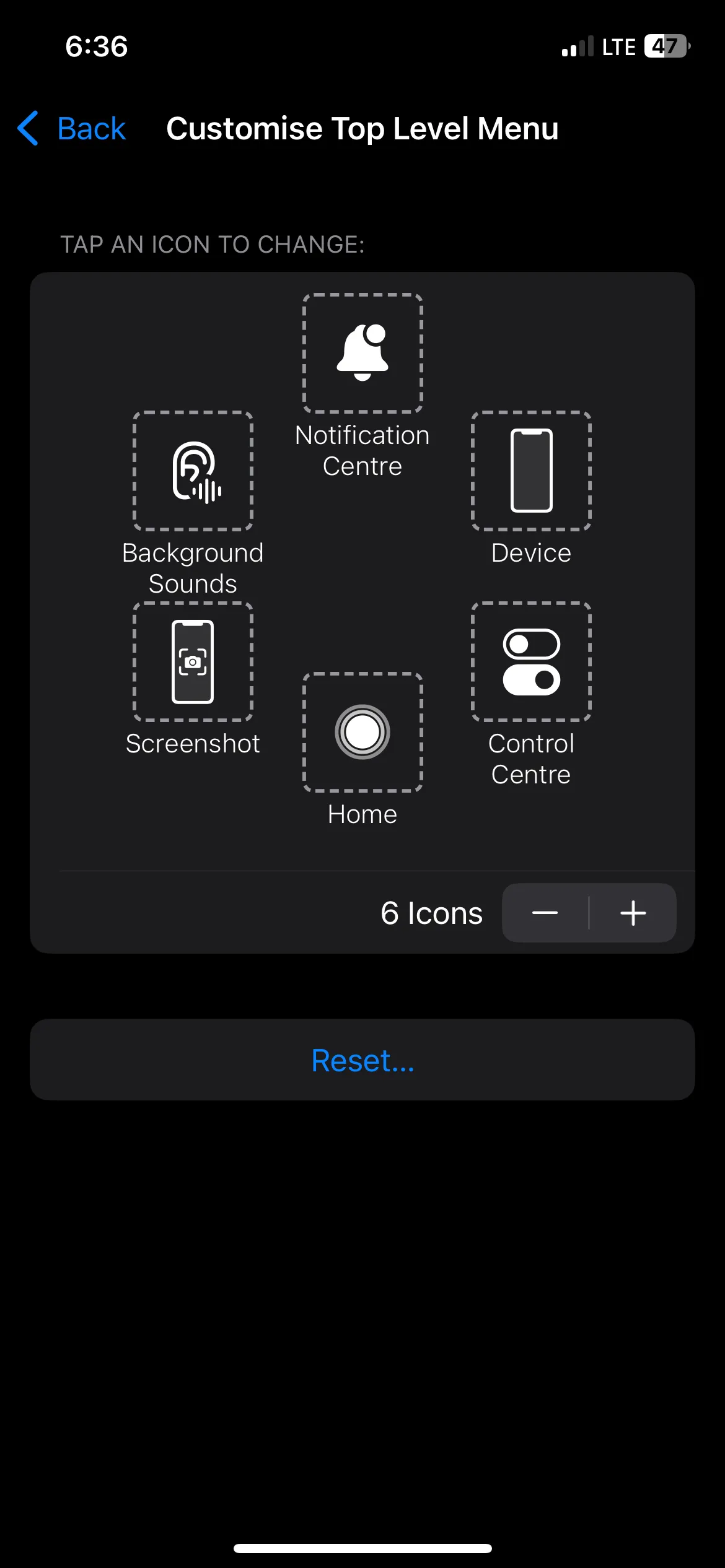 Chọn hành động chụp ảnh màn hình cho nút AssistiveTouch trên iPhone
Chọn hành động chụp ảnh màn hình cho nút AssistiveTouch trên iPhone
Từ đó, bạn có thể thay đổi các hành động cho bất kỳ biểu tượng nào. Số lượng biểu tượng mặc định là sáu, nhưng bạn có thể thêm hoặc xóa chúng bằng cách chạm vào nút dấu cộng hoặc dấu trừ bên dưới các biểu tượng. Bạn có thể có tối thiểu một biểu tượng và tối đa tám.
4. Tập Trung và Thư Giãn Với Âm Thanh Nền (Background Sounds)
Lợi ích của Âm thanh nền trên iPhone
iPhone có một bộ tạo tiếng ồn tích hợp sẵn, phát ra các âm thanh môi trường như mưa, đại dương hoặc tiếng ồn trắng (white noise) để giúp bạn tập trung hoặc thư giãn. Thay vì phải tải xuống các ứng dụng từ App Store, bạn có thể sử dụng tính năng Âm thanh nền (Background Sounds) của iPhone để phát những âm thanh này một cách dễ dàng.
Cách kích hoạt và tùy chỉnh Âm thanh nền
Để bật các âm thanh nền này, hãy vào Cài đặt (Settings) > Trợ năng (Accessibility) > Âm thanh & Hình ảnh (Audio & Visual) > Âm thanh nền (Background Sounds) và bật Âm thanh nền. Âm thanh mặc định là Mưa (Rain). Nhưng bạn có thể thay đổi nó bằng cách chạm vào Âm thanh (Sound), chọn một trong các âm thanh từ danh sách và chạm vào Quay lại (Back) ở góc trên bên trái.
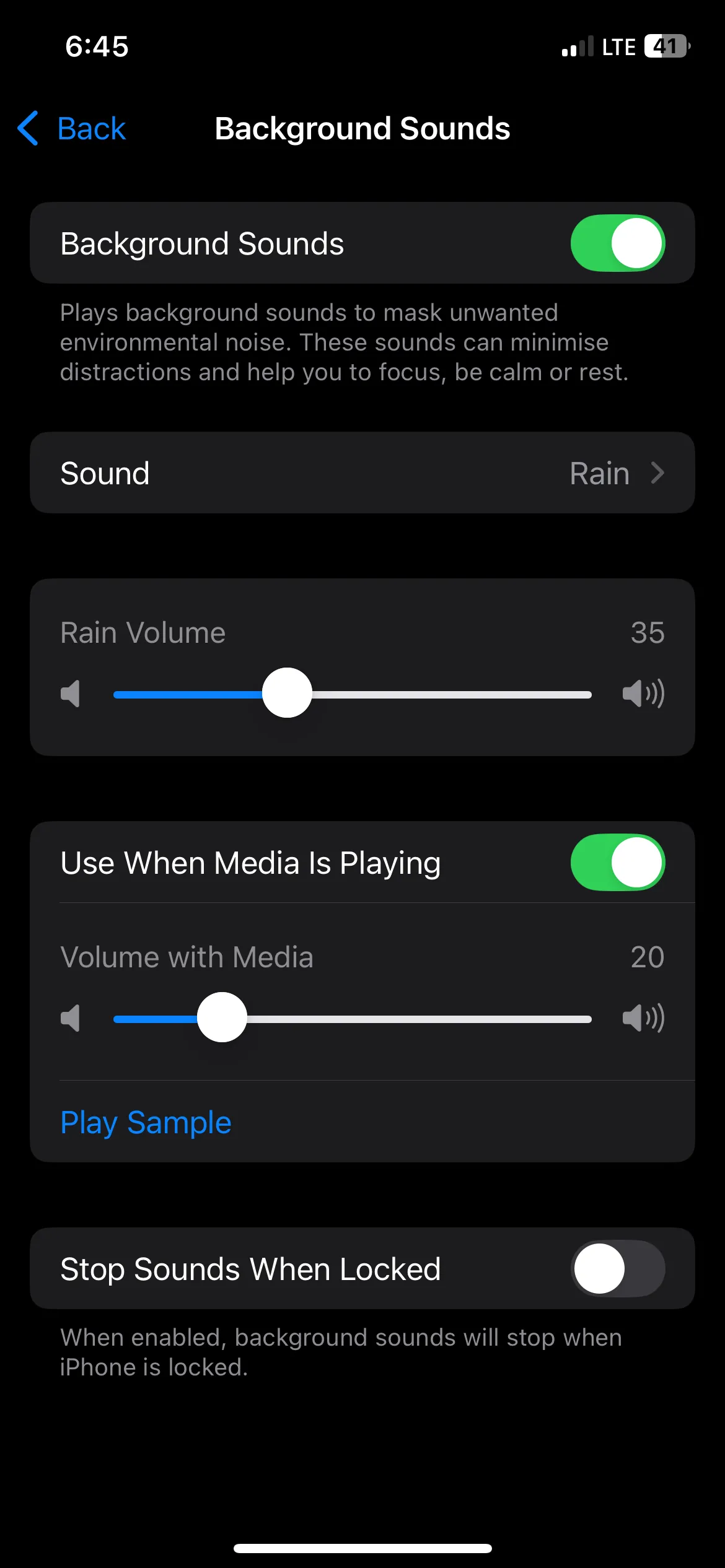 Kích hoạt tính năng Âm thanh nền với tùy chọn Mưa trên iPhone
Kích hoạt tính năng Âm thanh nền với tùy chọn Mưa trên iPhone
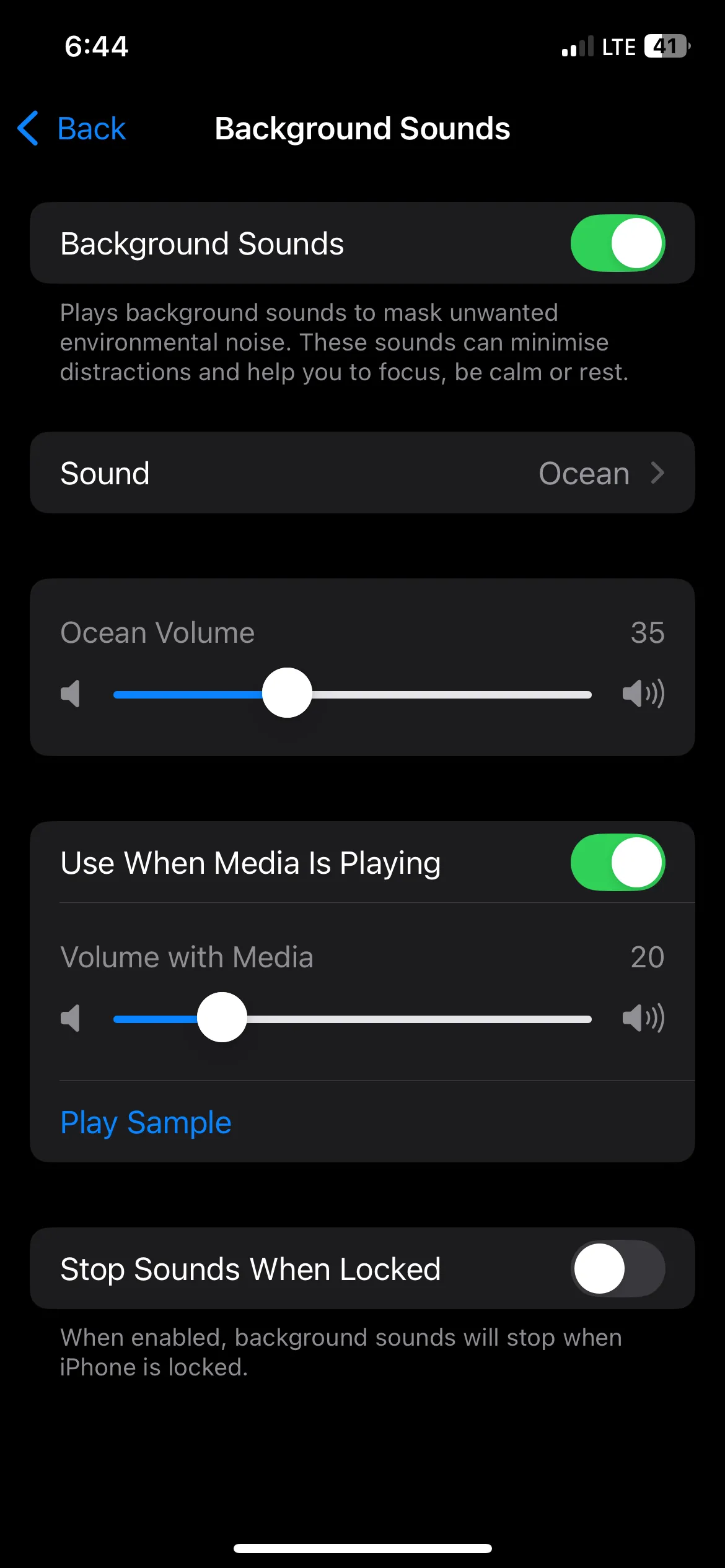 Thay đổi âm thanh nền sang tiếng Sóng biển trong cài đặt iPhone
Thay đổi âm thanh nền sang tiếng Sóng biển trong cài đặt iPhone
Nếu bạn đã bật AssistiveTouch, bạn có thể đặt một trong các biểu tượng để bật và tắt tính năng Âm thanh nền dễ dàng hơn.
5. Điều Khiển iPhone Bằng Giọng Nói (Voice Control)
Voice Control: Rảnh tay với iPhone của bạn
Voice Control (Điều khiển bằng giọng nói) mang lại một số lợi thế đáng kể, bao gồm sự tiện lợi khi sử dụng rảnh tay và điều hướng nhanh hơn. Trước khi bật tính năng này, bạn cần đảm bảo iPhone của mình được kết nối với Wi-Fi. Điều này sẽ cho phép thiết bị tải xuống dữ liệu cần thiết để các lệnh thoại hoạt động.
Hướng dẫn thiết lập và sử dụng Voice Control
Để bật Voice Control, hãy vào Cài đặt (Settings) > Trợ năng (Accessibility) > Điều khiển bằng giọng nói (Voice Control) > Thiết lập Điều khiển bằng giọng nói (Set Up Voice Control) và chạm vào Tiếp tục (Continue). Sau đó, xem lại các câu lệnh bạn có thể nói và chạm vào Xong (Done).
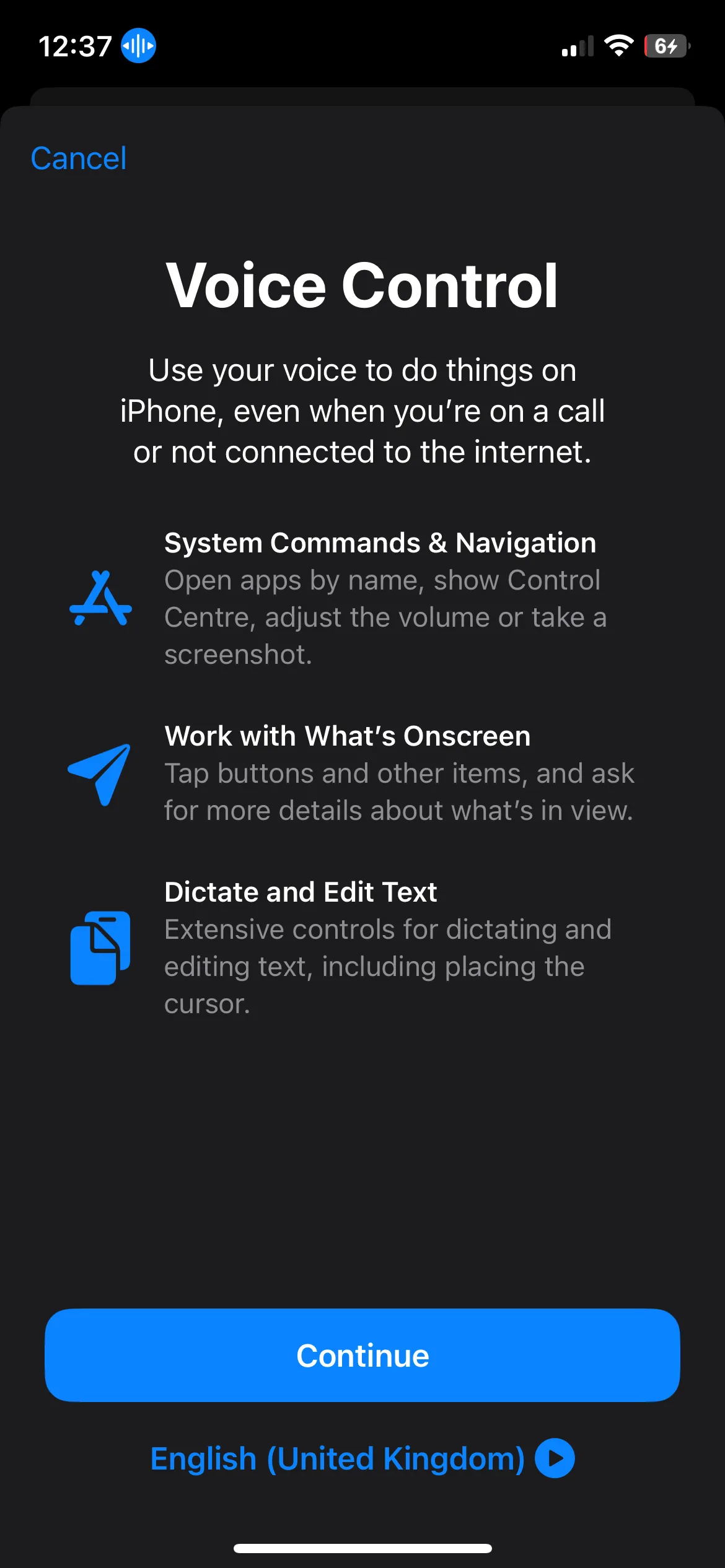 Tiến hành thiết lập tính năng Điều khiển bằng giọng nói (Voice Control) trên iPhone
Tiến hành thiết lập tính năng Điều khiển bằng giọng nói (Voice Control) trên iPhone
Giờ đây, bạn có thể sử dụng Voice Control để hoàn thành các tác vụ nhỏ trên iPhone của mình, chẳng hạn như mở ứng dụng, điều hướng menu và thực hiện các cử chỉ.
6. Ngăn Chặn Kết Thúc Cuộc Gọi Vô Tình Khi Khóa Màn Hình (Prevent Lock to End Call)
Khắc phục sự cố kết thúc cuộc gọi bất ngờ
Nếu bạn đang trong một cuộc gọi và sử dụng tai nghe, bạn có thể muốn khóa điện thoại và cho vào túi. Tuy nhiên, theo mặc định, việc nhấn nút sườn sẽ kết thúc bất kỳ cuộc gọi nào bạn đang thực hiện.
Điều này đã gây ra nhiều phiền toái cá nhân khi tôi sử dụng iPhone, vì vậy tôi rất vui vì có thể dễ dàng tắt tính năng này trong cài đặt.
Kích hoạt Prevent Lock to End Call
Để làm điều đó, hãy vào Cài đặt (Settings) > Trợ năng (Accessibility) > Cảm ứng (Touch) và bật tùy chọn Ngăn khóa để kết thúc cuộc gọi (Prevent Lock to End Call).
7. Bắt Lỗi Nhanh Hơn Với Gõ Nổi (Hover Typing)
Hover Typing: Hỗ trợ gõ phím chính xác hơn
Hover Typing (Gõ nổi) hiển thị bản xem trước lớn hơn của văn bản bạn đang gõ trên bàn phím. Điều này có thể giúp bạn phát hiện lỗi chính tả hoặc lỗi tự động sửa khi gõ, cải thiện độ chính xác. Tính năng này đặc biệt hữu ích khi gõ các tin nhắn hoặc email dài.
Cách bật tính năng Gõ Nổi
Để bật Hover Typing, hãy vào Cài đặt (Settings) > Trợ năng (Accessibility) > Bàn phím & Nhập liệu (Keyboard & Typing) > Gõ nổi (Hover Typing) và bật nó lên. Bây giờ, khi bạn gõ, bạn sẽ thấy một bản xem trước phía trên bàn phím, điều này có thể giúp bạn gõ nhanh hơn trên iPhone của mình.
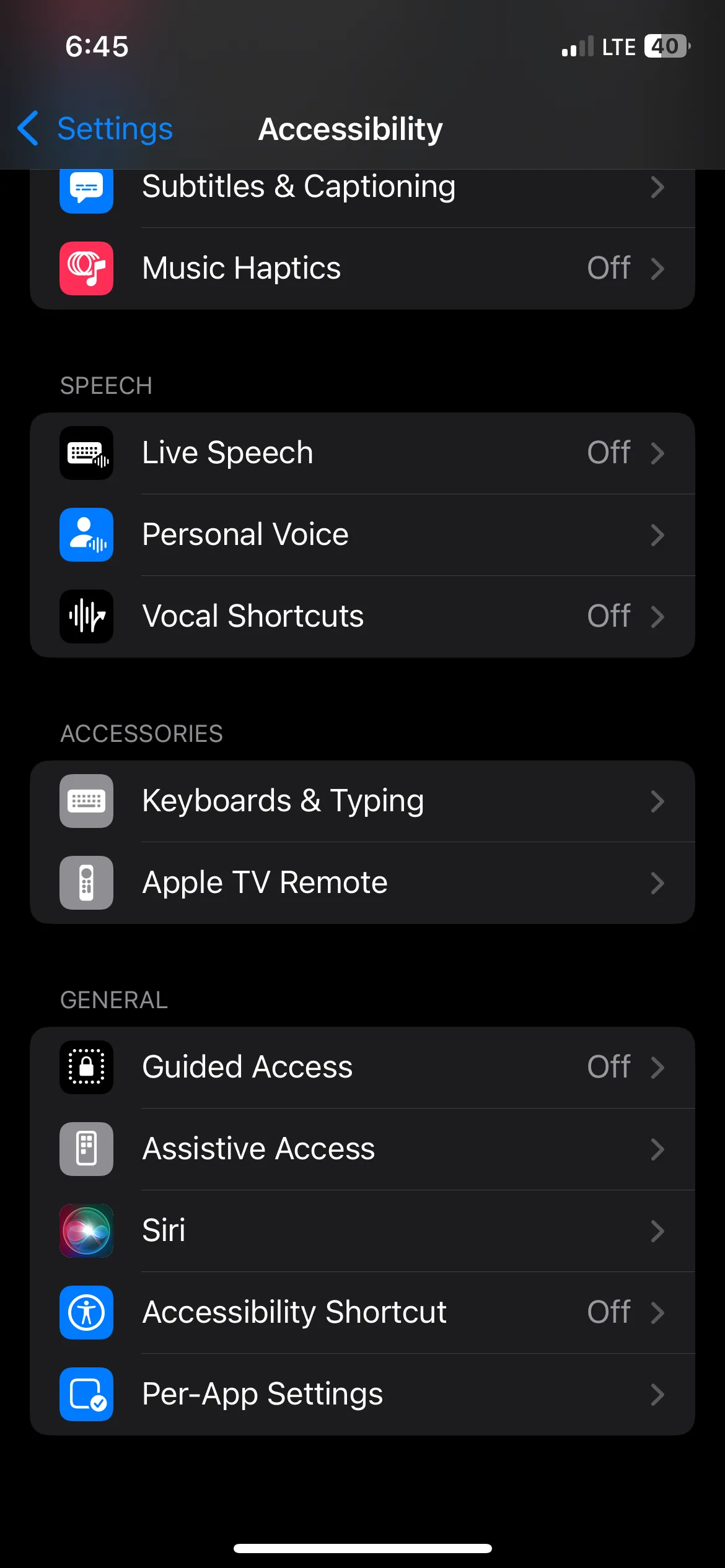 Truy cập cài đặt Bàn phím và Nhập liệu để bật Gõ Nổi trên iPhone
Truy cập cài đặt Bàn phím và Nhập liệu để bật Gõ Nổi trên iPhone
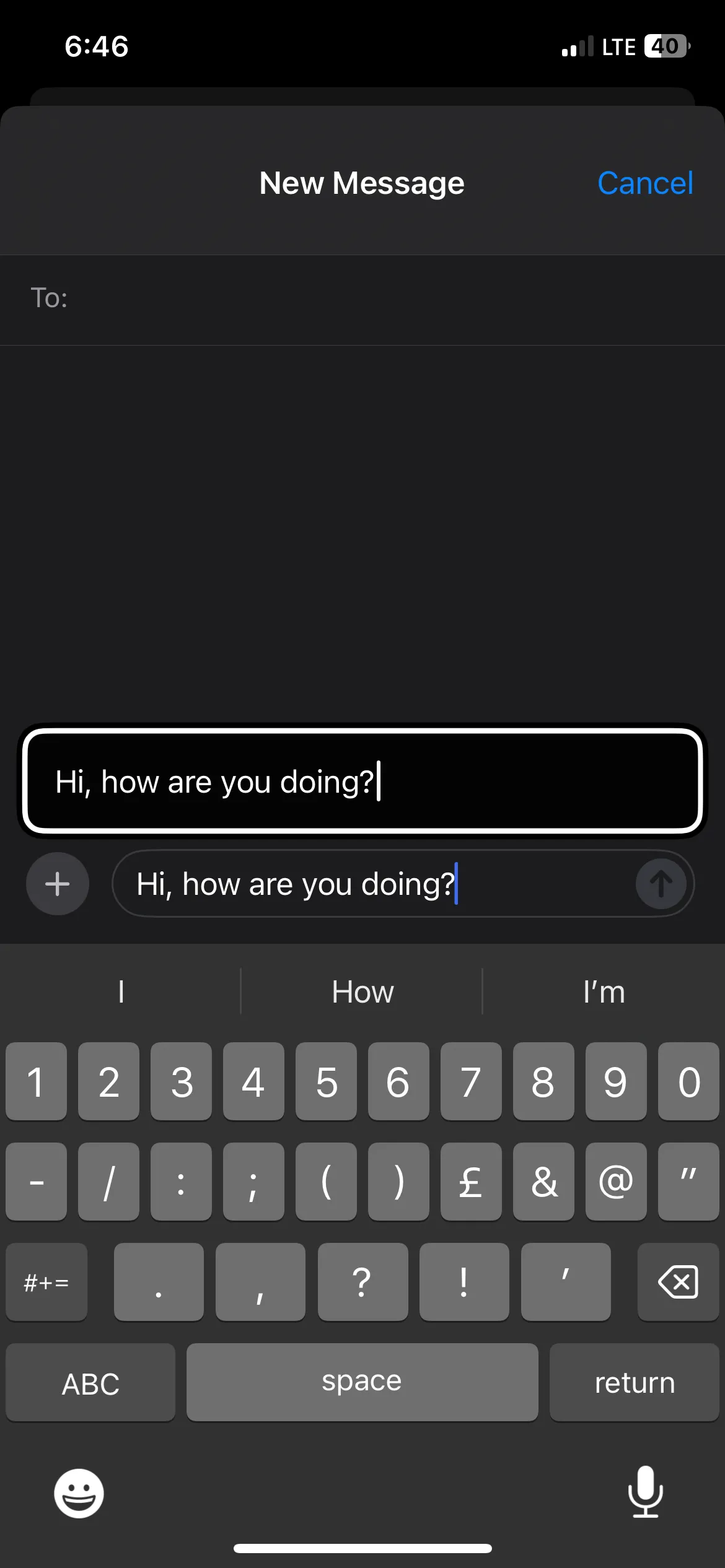 Trải nghiệm gõ phím với tính năng Gõ Nổi (Hover Typing) hiển thị bản xem trước trên iPhone
Trải nghiệm gõ phím với tính năng Gõ Nổi (Hover Typing) hiển thị bản xem trước trên iPhone
Mặc dù nhiều tính năng trong số này được thiết kế chủ yếu để hỗ trợ người dùng có nhu cầu đặc biệt, nhưng chúng thực sự có thể mang lại lợi ích cho bất kỳ ai sử dụng iPhone. Hãy dành thời gian thử nghiệm chúng và khám phá thêm các tính năng trợ năng ẩn khác để tìm ra nhiều cách hiệu quả hơn để sử dụng chiếc iPhone của bạn. thuthuatdidong.net hy vọng bài viết này sẽ giúp bạn tận dụng tối đa thiết bị của mình và nâng cao trải nghiệm công nghệ mỗi ngày. Đừng quên theo dõi website để cập nhật thêm nhiều thủ thuật và tin tức công nghệ hữu ích khác nhé!


